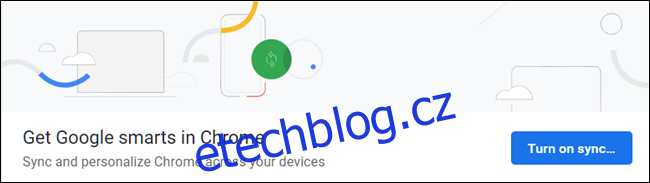Google Chrome nabízí možnost propojení vašeho Google účtu s prohlížečem na libovolném zařízení. Tato funkce umožňuje, aby se vaše záložky, historie prohlížení, uložená hesla, nainstalovaná rozšíření a vzhledové motivy – spolu s mnoha dalšími nastaveními – automaticky synchronizovaly s vaším Google účtem. Díky tomu můžete používat svůj prohlížeč na všech zařízeních bez jakýchkoliv komplikací.
Aktivace synchronizace
Pro spuštění synchronizace s vaším Google účtem, otevřete prohlížeč Chrome a v pravém horním rohu klikněte na ikonu vašeho profilu. Následně vyberte možnost „Zapnout synchronizaci“.
Nyní budete přesměrováni na přihlašovací stránku Google Chrome, kde je nutné zadat vaši e-mailovou adresu, kterou používáte u Google, nebo telefonní číslo spojené s vaším Google účtem. Poté stiskněte tlačítko „Další“.
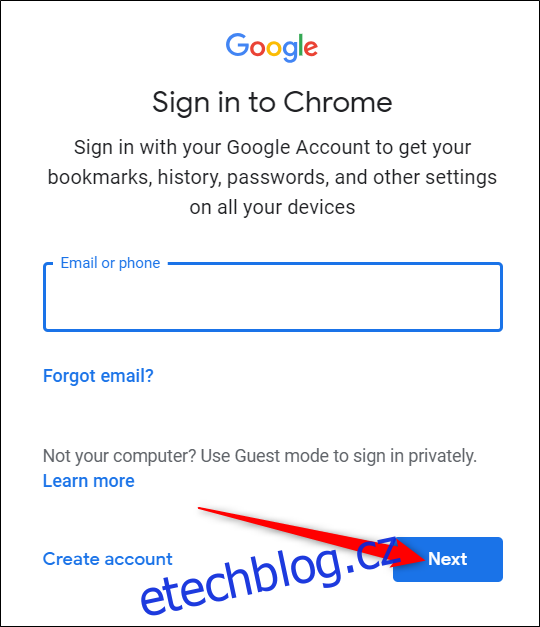
Dále vložte své heslo a opět klikněte na „Další“.
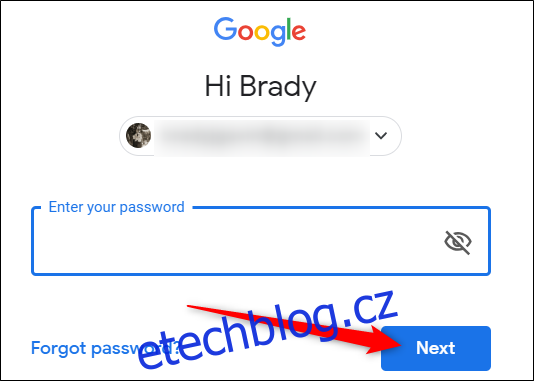
Pokud jste byli dříve přihlášeni k jinému Google účtu v prohlížeči, objeví se zpráva s otázkou, jak chcete postupovat. Volba „Toto jsem nebyl já,“ vytvoří zcela nový profil prohlížeče Chrome. Možnost „Toto jsem byl já“ naopak sloučí všechna data z předchozího účtu do vašeho aktuálního profilu. Vyberte požadovanou variantu a klikněte na „Pokračovat“.
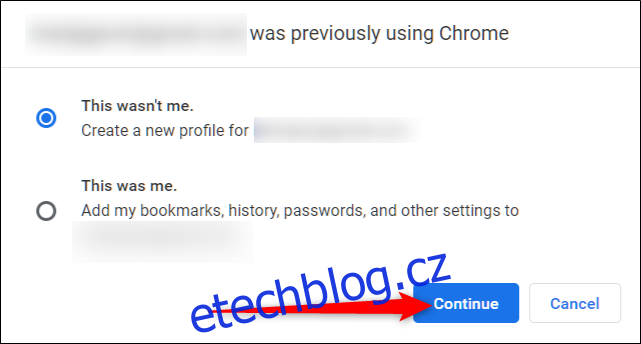
Následně se zobrazí okno s dotazem, zda chcete zapnout synchronizaci. Kliknutím na tlačítko „Ano, souhlasím“ aktivujete synchronizaci prohlížeče Chrome.
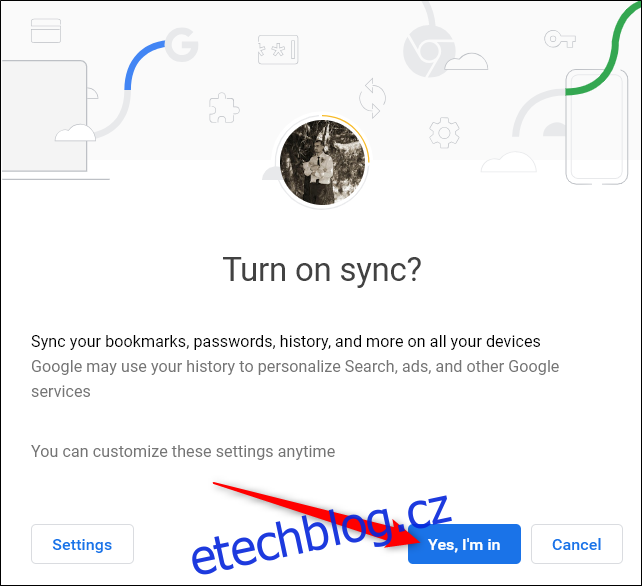
V případě, že se vedle vašeho profilového obrázku zobrazí upozornění o chybě, není třeba se znepokojovat. S největší pravděpodobností jste si v minulosti nastavili šifrování pro svůj Google účet a bude stačit jen zadat příslušné heslo.
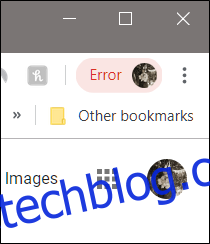
Klikněte na váš profilový obrázek a následně vyberte „Zadat přístupové heslo“.

Na nové kartě, která se otevře, zadejte vaše přístupové heslo a klikněte na „Odeslat“.
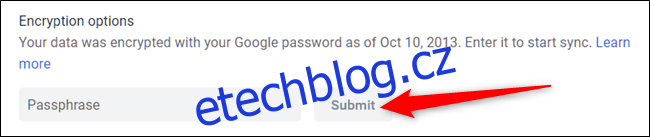
Nyní máte synchronizaci aktivovanou a můžete používat Chrome z jakéhokoliv zařízení.
Deaktivace synchronizace
Pokud o synchronizaci prohlížeče mezi různými zařízeními nemáte zájem, její vypnutí je stejně snadné jako aktivace.
Spusťte prohlížeč Chrome, klikněte na svůj profilový obrázek a následně vyberte „Synchronizovat s“ nebo v adresním řádku zadejte chrome://settings/people a stiskněte Enter.
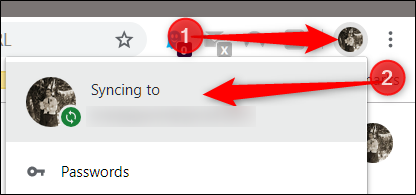
V sekci Lidé klikněte na možnost „Vypnout“.
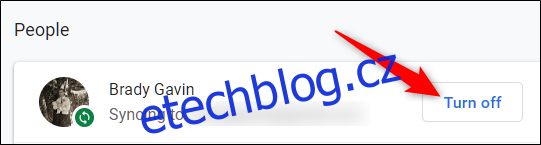
Deaktivací synchronizace zabráníte tomu, aby se jakákoliv vaše aktivita v prohlížeči Chrome ukládala do vašeho profilu. Záložky, historie prohlížení, hesla a další data nebudou nadále synchronizovány ani přístupné z jiných zařízení.
Klikněte na „Vypnout“.
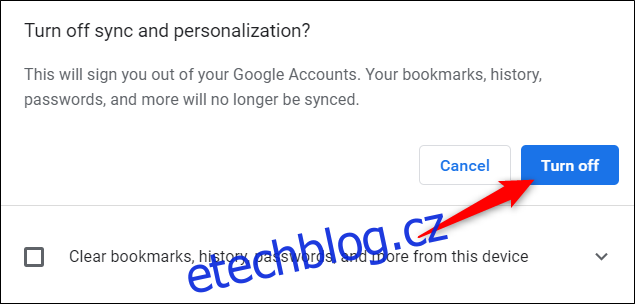
Pokud si přejete odstranit záložky, historii, hesla a další data z aktuálního zařízení, zaškrtněte příslušné políčko.
To je vše. Po kliknutí na „Vypnout“ synchronizace v prohlížeči Chrome nebude aktivní a nebudete mít přístup k dříve synchronizovaným funkcím.